După aceea, descărcați versiunea corectă a nopCommerce în directorul local și extrageți dosarul descărcat. Puteți descărca versiunea nopCommerce cu codul sursă sau fără.
Pornirea site-ului utilizând IIS (versiunea fără cod sursă)
Pentru a utiliza IIS. copiați conținutul fișierului nopCommerce extras pe un director virtual IIS (sau rădăcina site-ului), iar apoi deschideți site-ul într-un browser. Dacă utilizați IIS 7, configurați-l pentru modul de integrare și configurați grupul de aplicații pentru a rula versiunea 4 a platformei .NET Framework.
Pornirea unui site folosind Visual Studio (versiunea cu cod sursă)
Pentru a rula site-ul în Visual Studio, trebuie să extrageți arhiva cu codul sursă complet (.rar) în folderul local. Porniți Visual Studio și selectați Fișier → Deschidere → Proiect / Soluție. Navigați la dosarul în care ați extras arhiva și deschideți fișierul NopCommerce.sln. Rulați proiectul Nop.Web.
Rularea unui pachet "gata de instalat" (fără cod sursă) din pachetul sursă
Dacă utilizați nopCommerce versiunea 3.20 sau o versiune anterioară, urmați acești pași:
- Deschideți soluția în Visual Studio
- Reconstruiți soluția
- Publicați proiectul "Nop.Web" din Visual Studio. Asigurați-vă că butonul "Release"
- Rulați fișierul Prepare.bat pentru a crea proiectul în modul de eliberare și mutați pluginurile în directorul dorit.
- Start fișier Deploy.bat, efectuați aceeași procedură ca și cu fișierul Prepare.bat, dar muta toate site-urile web și fișierele din directorul \ Deployable \ Nop_.
- Selectați toate fișierele din directorul \ Deployable \ Nop_ și încărcați-le pe serverul dvs. web.
Notă pentru utilizatorii HP (Hewlett Packard). Mașinile HP preîncărcate utilizând cheia de registry, care vor interfera cu începutul fișierului batch. Dacă aveți un laptop HP, este posibil să primiți următorul mesaj de eroare: „proprietate OutputPath nu este setat pentru proiectul Nop.Web.csproj“, și apoi utilizați regedit.exe, navigați la HKEY_LOCAL_MACHINE \ SYSTEM \ CurrentControlSet \ Control \ Session Manager \ Mediu . Ștergeți întreaga cheie (cheie și valoare) Platformă (valoarea dvs. este MCD). Reporniți computerul.
nopCommerce necesită permisiunea de scriere pentru directoarele și fișierele descrise mai jos:
- \ App_Data \
- \ bin \
- \ Content \
- \ Content \ Images \
- \ Content \ Images \ Thumbs \
- \ Content \ Images \ Uploaded \
- \ Content \ files \ ExportImport \
- \ Plugin-uri \
- \ Plugins \ bin \
- \ Global.asax
- \ web.config
Aceste permisiuni sunt verificate în timpul procesului de instalare. Dacă nu aveți permisiune de scriere, apare un avertisment cu o solicitare de configurare a acestora.
Înainte de a instala nopCommerce, asigurați-vă că utilizați una dintre următoarele baze de date:
- Cont SQL Server: Când conectați utilizând această metodă, logările sunt create în SQL Server, care nu se bazează pe conturi de utilizator Windows. Atât numele de utilizator cât și parola sunt create folosind SQL Server și stocate în SQL Server. Când utilizați această metodă, trebuie să introduceți datele de conectare și parola.
- Integrarea autentificării Windows: Când este conectată utilizând această metodă, SQL Server verifică numele contului și parola folosind jetonul Windows primar din sistemul de operare. Aceasta înseamnă că ID-ul de utilizator este confirmat de Windows. SQL Server nu solicită o parolă și nu efectuează verificarea identității. Autentificarea Windows este implicită, este mult mai sigură decât autentificarea SQL Server. Autentificarea Windows utilizează protocolul de securitate Kerberos, care are propria sa politică în ceea ce privește complexitatea, fiabilitate și de viață a parolelor, precum și oferă suport pentru blocare cont. Conexiunea se face prin autentificare Windows (o conexiune de încredere), deoarece SQL Server are încredere în acreditările furnizate de Windows.
Când rulați site-ul pentru prima dată, veți fi dus la pagina de instalare:
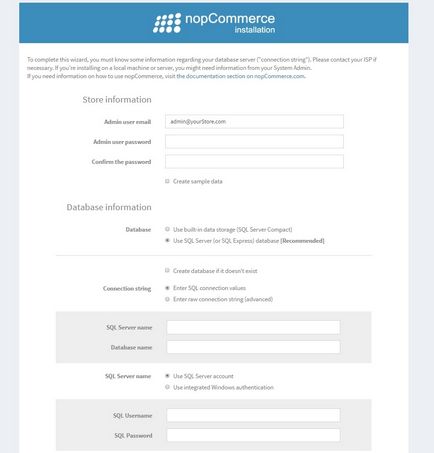
- În secțiunea Informații magazin, completați următoarele:
Important 1: butonul de instalare din partea de jos a paginii de descărcare vă permite să porniți din nou procesul de instalare în cazul în care ceva nu merge bine în timpul instalării.
Important 2: Asigurați-vă că aplicațiile sunt instalate în modul Integrare.
3 Important: dacă doriți să reinstalați complet site-ul nopCommerce, reveniți la setările implicite, puteți șterge fișierul din settings.txt directorul App_Data.
Trimiteți-le prietenilor: